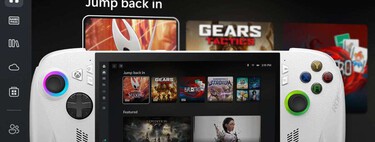Tengo casi 1500 juegos en Steam y siempre me olvido de los de otras tiendas. ¿Solución? Poner todos en el mismo sitio
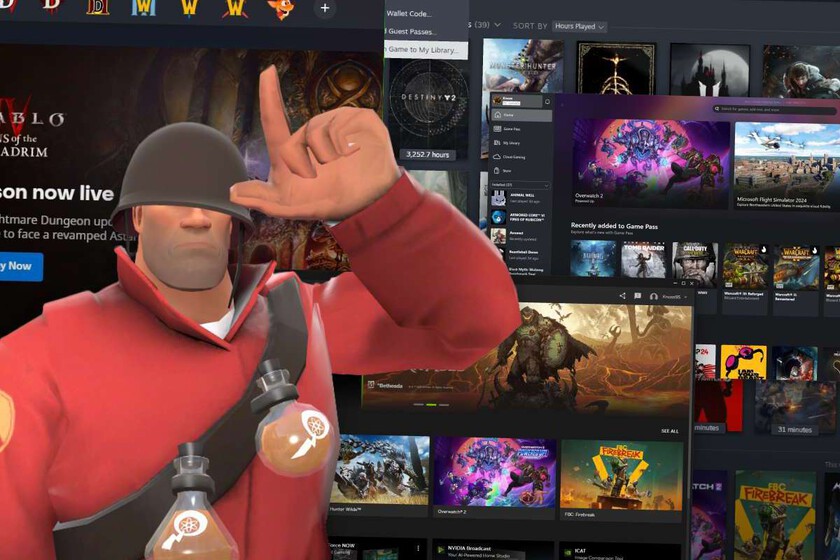
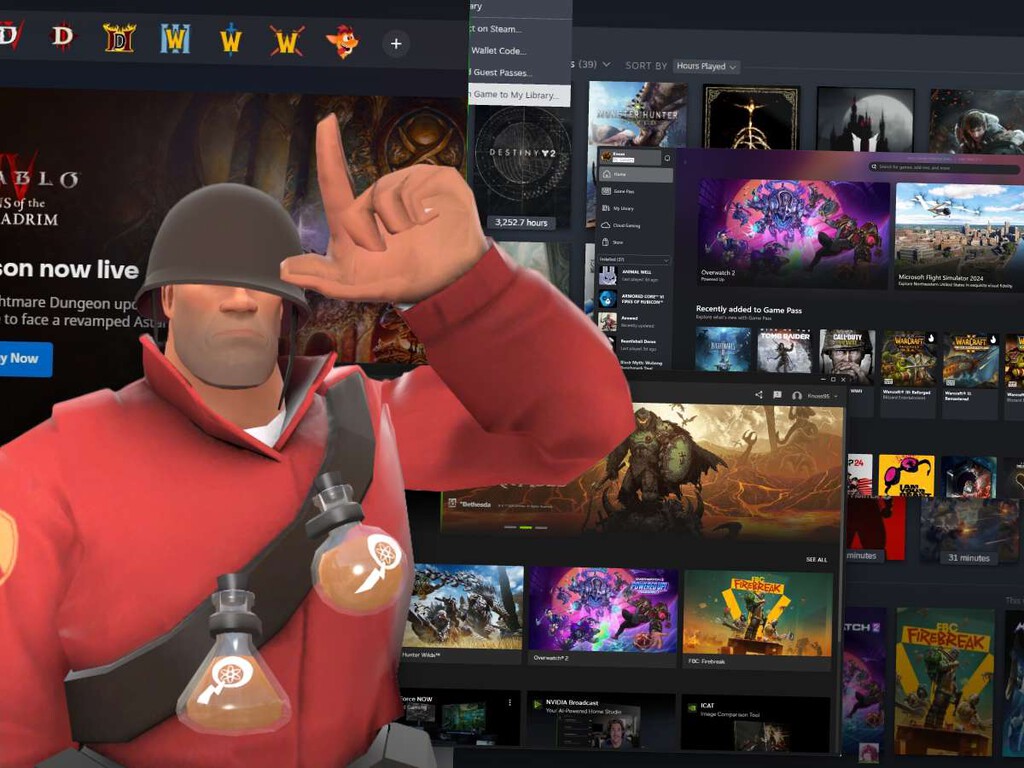
Farándula, Tecnología y Videojuegos | Adinfiny Noticias
Últimas Noticias de Farándula, Tech y Gaming | Playlist Actualizada Adinfiny TV
Farándula, Tecnología y Videojuegos | Adinfiny Noticias
Últimas Noticias de Farándula, Tech y Gaming | Playlist Actualizada Adinfiny TV
Imagino que buena parte de los jugadores de PC estamos en una tesitura parecida: nuestra plataforma habitual es Steam, porque es donde comenzamos a jugar y nos sentimos más conectados, y luego tenemos cuentas en otras plataformas a las que entramos básicamente por aquellos títulos que no llegan a los dominios de Valve. Llámese World of Warcraft, Escape from Tarkov, Fortnite... lo que sea.
No sé cómo vivirás la situación si estás en las mismas, pero en mi caso, la idea de alternar regularmente entre Steam y otras plataformas —Xbox, Battle.net, Ubisoft Connect, EA App, Epic Games Store, GOG Galaxy, Wargaming, Amazon Games, Itch.io y más— me causa algo de rechazo. No porque sean mejores o peores, sino por el mero hecho de tener que salir de un espacio digital en el que estoy a gusto.
¿Qué podemos hacer con esto? Pues varias cosas, en realidad, y voy a listártelas abajo por si no las conoces aún. Te adelanto que al final, la vida del jugador de PC no va a cambiar mucho porque hagas lo que hagas cada juego opera desde una tienda distinta con sus propios credenciales. Eso no va a cambiar. Lo que sí puedes hacer es simplificar las cosas reduciendo el volumen de plataformas (o clics) que te separan del menú principal de tus juegos.
Añade juegos externos a tu biblioteca de Steam
Esta opción seguramente sea la más simple de la lista, y consiste en registrar en tu biblioteca de Steam juegos de otras plataformas. Ten en consideración que lo que estás haciendo ahí es esencialmente agregar accesos rápidos, lo que significa que en algunos casos tendrás que abrir launchers externos. Pero al menos los tienes a mano en la misma interfaz, y puedes personalizar sus portadas e iconos —existen recursos de edición muy buenos para hacerlo tú mismo, también— o usar la superposición de Steam mientras los juegas.
Puedes hacer esto desde la aplicación de Steam, seleccionando "juegos" en la esquina superior izquierda de la pantalla y haciendo clic en "añadir juegos que no son de Steam a mi biblioteca". Luego podrás seleccionar los que quieras de una lista de sugeridos, o añadirlos a mano desde el explorador de archivos. Mi consejo personal es que organices una colección dedicada a estos juegos.
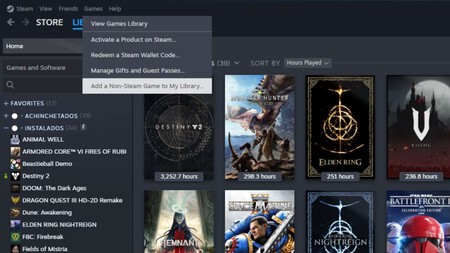
Playnite y GOG Galaxy 2.0
Existen algunos launchers que puedes instalar en Windows para tener mejor control de tu biblioteca. Sí, lo sé: "pero Mario, estamos aquí para reducir aplicaciones, no para añadirlas". Es cierto. Pero sigue leyendo.
Puedes vincular tus cuentas de PC y consolas a GOG para ver toda tu colección a la vez
Lo interesante de estos launchers en concreto es que se conectan a las cuentas externas que quieras vincular (p. ej. Steam y Epic) y te muestran toda tu colección en un único menú, de modo que no te hace falta ir cambiando de software constantemente para acceder a tus juegos. Y como es un proceso automático, tampoco tienes que molestarte en hacer clics extra.
Tanto Playnite como GOG Galaxy tienen sus propios beneficios, como plugins comunitarios expandiendo funcionalidades o chats interplataforma; e incluso existen otras aplicaciones aún más alternativas como LaunchBox a tu alcance. Pero las dos que te sugiero deberían hacerte el apaño.
Poco a poco, la aplicación de Xbox se ha convertido en un contendiente bastante digno a esta categoría. Unos días antes de la redacción de estas líneas, Microsoft hacía llegar a la versión preview (beta) de la aplicación para Windows un parche que te permite integrar accesos rápidos a tus juegos de Steam, allanando el terreno para la llegada de ROG Xbox Ally y su nueva interfaz de alcance global. Puedes activarlo desde configuración > biblioteca y extensiones.
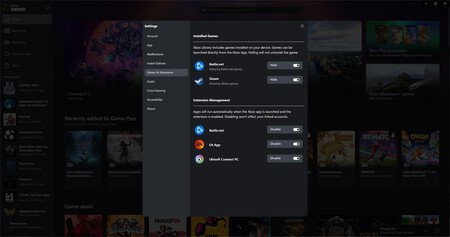
Aplicaciones de fabricantes
Muchos ensambladores de componentes de PC tienen software propio con funciones similares para unificar tu colección de juegos, y dependiendo de la relación que tengas con esas marcas, tal vez sean justo lo que necesitas. Por ejemplo, tanto Nvidia como AMD tienen pestañas en sus respectivas aplicaciones para gestionar tu biblioteca digital. El de verde te permite optimizar el rendimiento de tus juegos con un solo toque, mientras que el de rojo recoge no solo el tiempo que dedicas a cada título sino también la tasa de imágenes por segundo media.
Otros third-party ofrecen sus propios beneficios. Si tienes una placa base de ASUS, tarde o temprano pasarás por la aplicación Armoury Crate, que también te permite lanzar tus juegos instalados. ¿Es buena opción? En mi humilde opinión, no del todo; pero si eres una persona con un número muy reducido de juegos en propiedad, entonces tal vez te resulte más cómodo gestionarlo así.
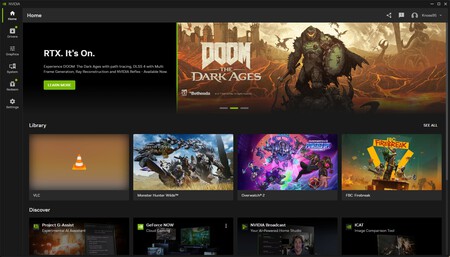
En 3DJuegos | Cuando Valve era joven, se aferró a una idea que pocos compartían. Y esa idea le convirtió en una empresa casi inmortal
En 3DJuegos | ¿Hace falta ya Steam Deck 2? Así de difícil empieza a ser jugar en 2025 con la portátil de Valve
-
La noticia
Tengo casi 1500 juegos en Steam y siempre me olvido de los de otras tiendas. ¿Solución? Poner todos en el mismo sitio
fue publicada originalmente en
3DJuegos
por
Mario Gómez
.